Si vous passez beaucoup de temps sur votre ordinateur, cela signifie probablement que vous allez faire beaucoup de frappe. Ce sera le cas si vous utilisez l'ordinateur pour travailler, écrire des lettres, des documents, des courriels, des articles ou simplement passer du temps sur des forums ou des réseaux sociaux. Que vous le réalisiez ou non, vous taperez très probablement les mêmes choses comme des mots longs ou des phrases courantes, des noms, des adresses ou des signatures d'e-mail encore et encore. Tout cela prend du temps qui pourrait être économisé si vous raccourcissiez le processus.
Il est possible d'utiliser quelque chose comme le Presse-papiers pour coller le même texte encore et encore, mais le Presse-papiers Windows a sa limite de coller un seul élément copié à la fois. Les utilisateurs de Microsoft Word connaissent probablement la fonction de correction automatique qui peut prendre une abréviation ou une chaîne courte et la remplacer par un autre mot ou une phrase courte. Bien que cela fonctionne dans Word, cela n'aide pas lorsque vous souhaitez utiliser quelque chose de similaire dans d'autres applications ou navigateurs Web.

Comme Windows n'a pas la possibilité de développer des mots ou des chaînes en phrases, une application tierce sera nécessaire. Nous avons déjà écrit sur la façon d'insérer des mots ou des phrases avec des raccourcis clavier, mais ici, nous énumérons 5 outils gratuits qui peuvent rapidement ou automatiquement développer une courte chaîne tapée en une chaîne plus longue. Tous les programmes ont été testés sous Windows 7 et 10 64 bits. 1. PhraseExpress
PhraseExpress est probablement l'outil de remplacement de texte gratuit le plus riche et le plus complet actuellement. Selon vos besoins, il peut être exactement ce que vous voulez ou vous pouvez préférer utiliser quelque chose de plus petit et plus simple. Il existe un système complémentaire où les fichiers de phrases peuvent être téléchargés et importés, tels que des exemples de phrases, des fonctions spéciales, des contractions en anglais, des mots de correction automatique, des acronymes de chat et des exemples de macros. Même le texte automatique et la correction automatique à partir de Word et les e-mails d'Outlook peuvent être importés. PhraseExpress a des versions d'installation portable et d'installation.
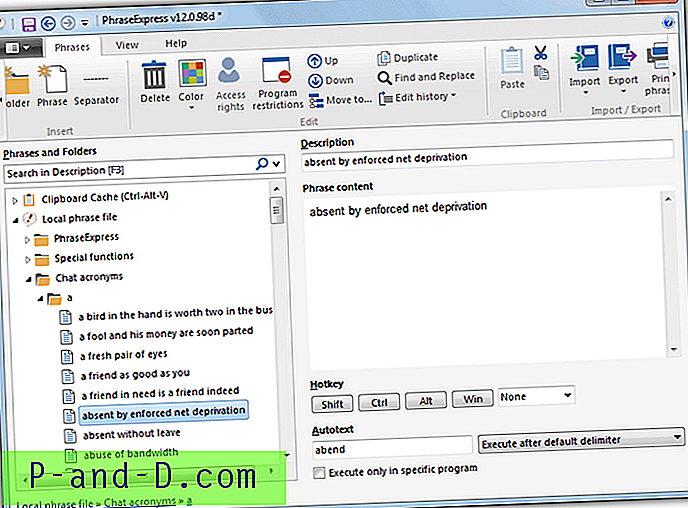
L'ajout d'une phrase peut se faire de deux manières: ouvrez la fenêtre principale et appuyez sur le bouton Phrase dans la barre d'outils du ruban, ou mettez une phrase en surbrillance dans un texte et appuyez sur Ctrl + Alt + C. La deuxième méthode est plus simple et plus rapide car il vous suffit de fournir l'abréviation autotexte. La première méthode est plus puissante car le texte de remplacement peut inclure un large éventail de contenus. Il comprend la mise en forme du texte, les images, les URL, les tableaux, la date et l'heure, l'automatisation telle que créer un e-mail ou exécuter un programme, les opérations de texte, les opérations du presse-papiers et les fonctions de la souris / du clavier.
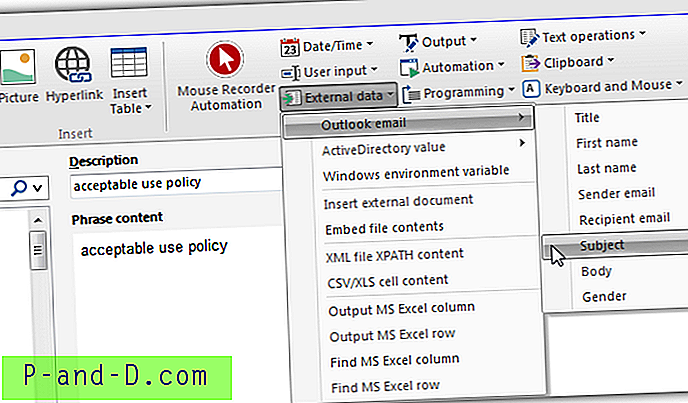
Après avoir tapé le raccourci de texte automatique, le contenu de la phrase peut être inséré immédiatement, après avoir appuyé sur un délimiteur tel que Entrée, Espace ou Tabulation, dans un menu contextuel de confirmation manuelle (appuyez sur Tabulation pour accepter), avec une touche de raccourci prédéfinie ou SmartComplete suggère lors de la frappe. PhraseExpress possède également un cache de presse-papiers qui stocke les données du presse-papiers vous permettant de les sélectionner dans un menu, et une option pour inclure ou exclure des phrases individuelles ou des bibliothèques de phrases entières dans des programmes spécifiques. L'utilisation de la mémoire est élevée à environ 30 à 40 Mo.
Télécharger PhraseExpress
2. TyperTask
TyperTask est du même développeur que le populaire outil de création de macros TinyTask. C'est un programme simple et sans fioritures qui fait la tâche à accomplir avec quelques fonctionnalités plus intéressantes. Il s'agit notamment de saisir des extraits de texte via un raccourci clavier, de lancer des programmes / sites Web, de créer des menus de liste et d'émuler les touches du clavier / les actions de la souris. Il peut faire tout cela à partir d'un exécutable portable de seulement 56 Ko et ne consommant que 1 à 2 Mo de RAM en arrière-plan.
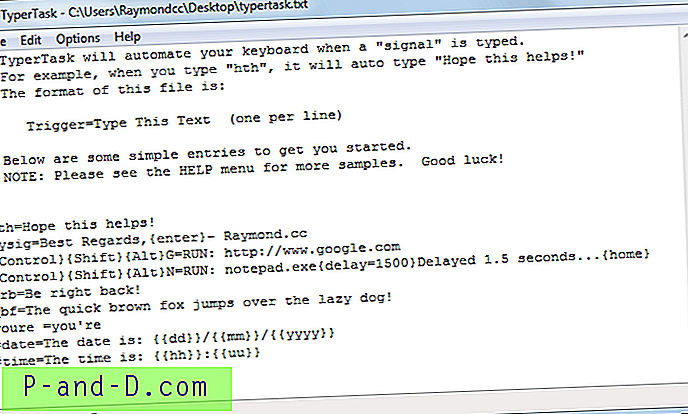
Comme il regroupe plusieurs fonctionnalités dans un petit paquet qui rend également TyperTask une touche plus difficile à configurer. Cela est dû au fait que les paramètres doivent être configurés manuellement dans une interface utilisateur qui ressemble étroitement au Bloc-notes. Heureusement, la création d'une simple extension de texte est facile. Entrez l'abréviation sur une nouvelle ligne, ajoutez un égal (=), puis ajoutez l'extrait de texte développé. Pour un saut de ligne, ajoutez {enter} dans le texte. Des touches de clavier et des abréviations supplémentaires pour la date et l'heure peuvent également être utilisées.
Allez dans Fichier> Enregistrer et minimisez TyperTask dans le bac. Un fichier Lisezmoi informatif est disponible pour les utilisations les plus avancées du programme et la meilleure façon d'utiliser des extraits de texte. Accédez à Aide> Aide de référence pour l'ouvrir.
Télécharger TyperTask
3. WordExpander
WordExpander est de Bartels Media, les gens derrière Sharemouse, et annoncé comme une alternative gratuite au shareware et PhraseExpander assez cher. Le programme est un outil de remplacement de texte traditionnel et ne contient pas de fonctionnalités telles que PhraseExpress, ce qui est bien si c'est tout ce que vous voulez. Il existe deux modes de fonctionnement (appelés bibliothèques) dans WordExpander, les raccourcis de remplacement de phrase ou la correction automatique.
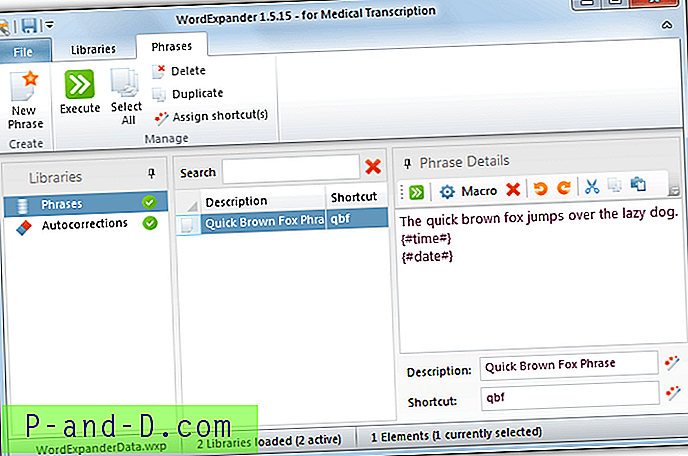
Pour une phrase, vous fournissez un mot de raccourci, puis ajoutez l'extrait de code ou le bloc de texte pour le remplacer. Lorsque vous tapez le raccourci, un menu apparaîtra avec un ou plusieurs extraits de code configurés pour ce raccourci. Appuyez sur la touche de qualification par défaut Maj pour insérer le texte de remplacement. L'autocorrection est différente car elle est destinée à la correction automatique des mots mal orthographiés mais peut également être utilisée pour des phrases ou des phrases. Saisissez la faute de frappe (expression de raccourci) et remplacez-la par du texte dans la zone Correction. Dès que vous entrez le texte typographique et appuyez sur l'espace, il sera automatiquement remplacé.
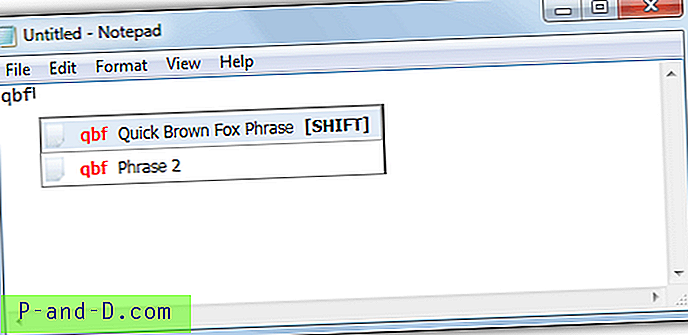
WordExpander a quelques bibliothèques de phrases téléchargeables mais elles sont toutes liées à des raisons médicales pour une raison quelconque. Il existe un fichier de correction automatique en anglais qui contient plus de 4 100 mots de correction. Téléchargez-le puis utilisez la fonction Importer la bibliothèque pour importer le fichier texte dans le programme. WordExpander était un peu erratique sur l'utilisation de la mémoire, avec une moyenne comprise entre 20 Mo et 60 Mo.
Télécharger WordExpander
4. Texter
Texter a été développé par un éditeur travaillant chez Lifehacker et créé dans le langage de script AutoHotKey. Malheureusement, Texter n'est pas en développement actif et la dernière version remonte à 2007. Cela ne veut pas dire que cela ne fonctionne pas sur les systèmes d'exploitation plus récents car nous l'avons testé dans Windows 10 et cela fonctionnait bien. Tous les problèmes ou bogues trouvés ne seront jamais résolus. Le programme d'installation et les versions portables sont disponibles, tout comme le code source AutoHotKey si vous souhaitez y jeter un œil.
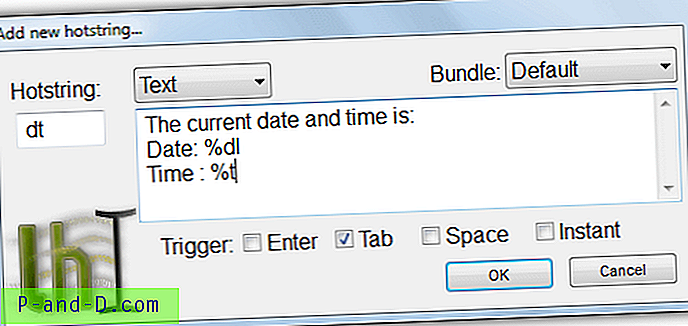
Après avoir lancé Texter et qu'il se trouve dans le bac, appuyez sur Ctrl + Maj + H pour ouvrir la fenêtre de création de hotstring. Sinon, double-cliquez sur l'icône de la barre d'état et appuyez sur le bouton plus. Entrez le hotstring dans la petite boîte qui est le texte de l'abréviation, puis entrez le texte de remplacement dans la grande boîte. Une nouvelle ligne ici insérera également le texte en tant que nouvelle ligne dans le logiciel. Le déclencheur est la façon dont vous souhaitez que le texte soit développé, soit après avoir appuyé sur Entrée, Tabulation, Espace ou instantanément après la saisie du raccourci. Appuyez sur OK lorsque vous avez terminé et testez votre nouveau hotstring.
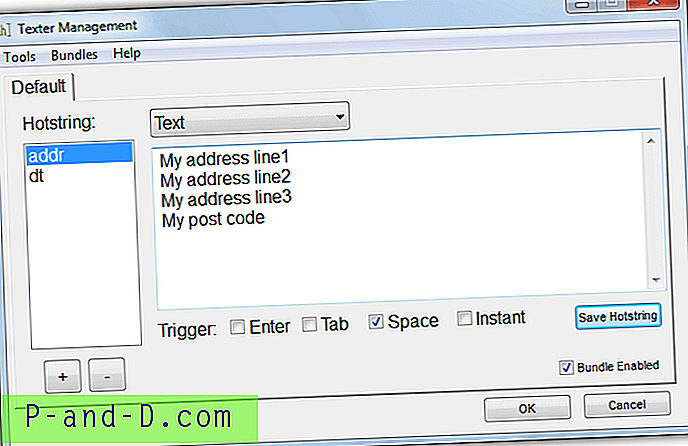
Pour modifier ou supprimer les hotstrings, ouvrez la fenêtre de gestion en double-cliquant sur l'icône de la barre d'état ou en appuyant sur Ctrl + Maj + M. Texter dispose également d'un mode de script de base qui peut ajouter des touches au texte, modifiez la liste déroulante Texte en Script pour activer cette fonction. Vous trouverez plus d'aide sur la page Lifehacker du programme. Texter utilise environ 4 Mo de mémoire dans le tiroir
Télécharger Texter
5. ProKeys (extension Google Chrome)
Si vous souhaitez uniquement utiliser des capacités d'extension de texte dans votre navigateur Web pour remplir des formulaires en ligne ou des messages de forum, etc., il est judicieux d'utiliser une extension de navigateur. De cette façon, seul le navigateur sera affecté et les autres logiciels de l'ordinateur ne le seront pas, et rien ne fonctionnera en arrière-plan lorsque le navigateur sera fermé. ProKeys est une extension Chrome qui peut faire le travail.
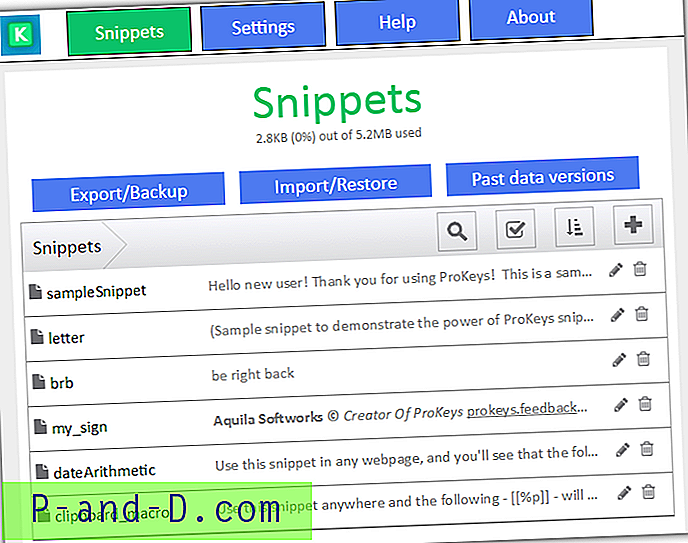
L'extension fonctionne un peu comme les autres outils en ajoutant un mot-clé ou une phrase, puis en saisissant le texte développé pour le remplacer. Le remplacement de texte n'est pas automatique et vous appuyez sur une touche de raccourci après avoir tapé le mot abrégé pour le développer, la valeur par défaut est Maj + Espace mais peut être modifiée. ProKeys a également une option d'insertion automatique de paire de caractères (si vous tapez un crochet gauche, il ajoutera un crochet droit et placera le curseur entre eux) et une liste d'exclusion où des sites Web spécifiques peuvent être ajoutés que ProKeys ignorera.
Télécharger l'extension ProKeys Chrome
Nous avons examiné d'autres extensions pour Chrome et Firefox, telles que Auto Text Expander et Text Complete, mais nous avons constaté qu'elles ne fonctionnaient pas très bien ou ne fonctionnaient jamais du tout. Un problème avec l'utilisation d'une extension est qu'elle utilisera plus de mémoire que les outils plus légers répertoriés ici. Si votre système est assez ancien ou sa mémoire est limitée, il peut être préférable d'utiliser à la place quelque chose comme Texter ou TyperTask.




